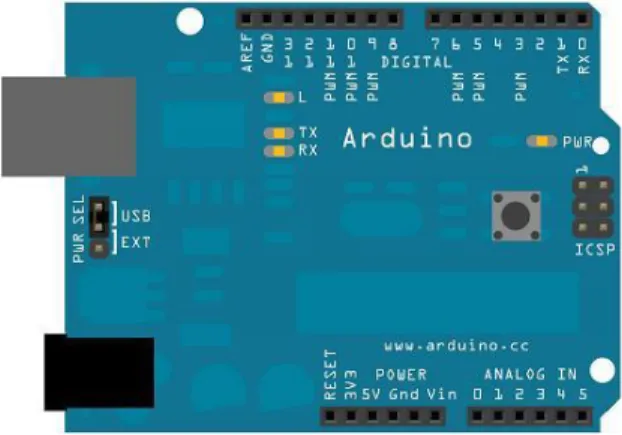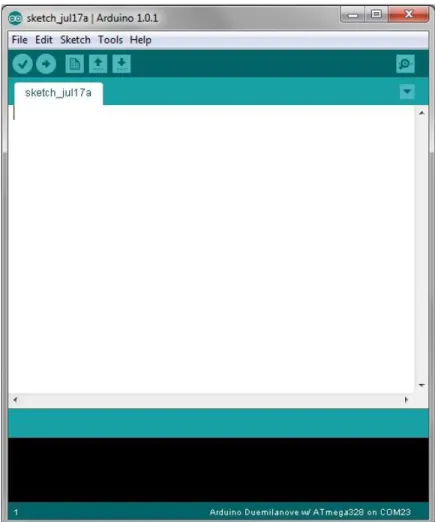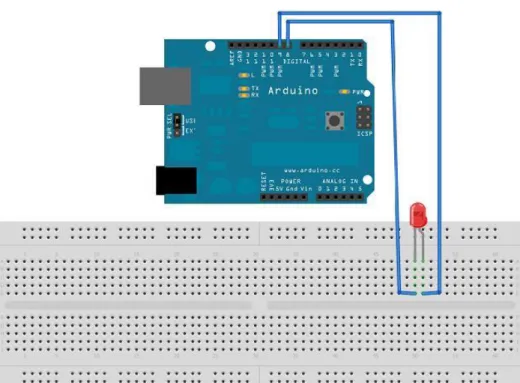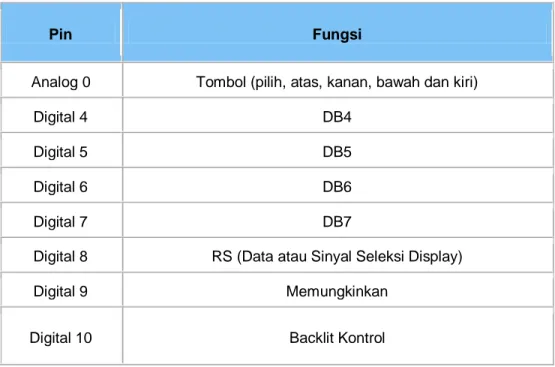5 2.1 Water Flow Meter
Water Flow Meter adalah alat yang digunakan untuk mengukur volume penggunaan air. Di banyak negara maju Water Flow Meter yang digunakan untuk mengukur volume air yang digunakan oleh bangunan perumaham dan komersial.
Water Flow Meter juga dapat digunakan pada sumber air, sumur, atau seluruh sistem
air untuk menentukan aliran. Ada beberapa jenis water flow meter yang sering digunakan. Seleksi didasarkan pada metode pengukuran aliran yang berbeda, jenis pengguna akhir, laju alir yang dibutuhkan, dan persyaratan akurasi.
dengan sub-teknologi masing-masing desain perpindahan umum termasuk piston berosilasi dan meter disk yang nutating. Velocity berbasis desain, termasuk tunggal dan multi-jet meter dan turbin meter. Ada juga non-mekanik, yaitu elektromagnetik meter dan ultrasonic meter.
Terdapat Water Flow Meter yang dirancang khusus, Sebagian besar Water
Flow Meter yang digunakan dirancang untuk air dingin untuk minum saja. Ada Water Flow Meter khusus yang diproduksi untuk kegunaan lain yang lebih spesifik. Water Flow Meter untuk air panas dirancang dengan bahan khusus yang dapat menahan
suhu yang lebih tinggi. Water Flow Meter untuk air reklamasi memiliki daftar lavender khusus yang mencakup untuk menandakan bahwa air tidak boleh digunakan untuk minum.
Water Flow Meter umumnya dimiliki oleh penyedia air umum seperti kota,
asosiasi air pedesaan, atau perusahaan air swasta. Dalam beberapa kasus seorang pemilik dari sebuah taman rumah, apartemen bangunan kompleks atau komersial dapat ditagih oleh utilitas pada satu meter, dan ingin berbagi biaya tagihan antara penyewa. Dalam kasus ini, Water Flow Meter swasta dapat dibeli secara terpisah, melacak penggunaan setiap unit dalam apa yang disebut submetering .
Gambar 2.1 Water Flow Meter
2.2 Arduino
Untuk memahami Arduino, terlebih dahulu kita harus memahami terlebih dahulu apa yang dimaksud dengan physical computing. Physical computing adalah membuat sebuah sistem atau perangkat fisik dengan menggunakan software dan
hardware yang sifatnya interaktif yaitu dapat menerima rangsangan dari lingkungan
dan merespon balik. Physical computing adalah sebuah konsep untuk memahami hubungan yang manusiawi antara lingkungan yang sifat alaminya adalah analog dengan dunia digital. Pada prakteknya konsep ini diaplikasikan dalam desaindesain alat atau projek-projek yang menggunakan sensor dan microcontroller untuk
menerjemahkan input analog ke dalam sistem software untuk mengontrol gerakan alat-alat elektro mekanik seperti lampu, motor dan sebagainya.
Pembuatan prototype atau prototyping adalah kegiatan yang sangat penting di dalam proses physical computing karena pada tahap inilah seorang perancang melakukan eksperimen dan uji coba dari berbagai jenis komponen, ukuran, parameter, program komputer dan sebagainya berulang-ulang kali sampai diperoleh kombinasi yang paling tepat. Dalam hal ini perhitungan angka-angka dan rumus yang akurat bukanlah satu-satunya faktor yang menjadi kunci sukses di dalam mendesain sebuah alat karena ada banyak faktor eksternal yang turut berperan, sehingga proses mencoba dan menemukan atau mengoreksi kesalahan perlu melibatkan hal-hal yang sifatnya non-eksakta. Prototyping adalah gabungan antara akurasi perhitungan dan seni. Proses prototyping bisa menjadi sebuah kegiatan yang menyenangkan atau menyebalkan, itu tergantung bagaimana kita melakukannya. Misalnya jika untuk mengganti sebuah komponen, merubah ukurannya atau merombak kerja sebuah prototype dibutuhkan usaha yang besar dan waktu yang lama, mungkin prototyping akan sangat melelahkan karena pekerjaan ini dapat dilakukan berulang-ulang sampai puluhan kali. Idealnya sebuah prototype adalah sebuah sistem yang fleksibel dimana perancang bisa dengan mudah dan cepat melakukan perubahan-perubahan dan mencobanya lagi sehingga tenaga dan waktu tidak menjadi kendala berarti. Dengan demikian harus ada sebuah alat pengembangan yang membuat proses prototyping menjadi mudah.
Pada masa lalu hingga saat ini bekerja dengan hardware berarti membuat rangkaian menggunakan berbagai komponen elektronik seperti resistor, kapasitor, transistor dan sebagainya. Setiap komponen disambungkan secara fisik dengan kabel atau jalur tembaga yang disebut dengan istilah “hard wired” sehingga untuk merubah rangkaian maka sambungan-sambungan itu harus diputuskan dan disambung kembali. Dengan hadirnya teknologi digital dan microprocessor fungsi yang sebelumnya dilakukan dengan hired wired digantikan dengan program-program
software. Ini adalah sebuah revolusi di dalam proses prototyping. Software lebih
mudah diubah dibandingkan hardware, dengan beberapa penekanan tombol kita dapat merubah logika alat secara radikal dan mencoba versi ke-dua, ke-tiga dan seterusnya dengan cepat tanpa harus mengubah pengkabelan dari rangkaian.
Arduino sendiri merujuk pada tiga buah tool yang dikemas menjadi satu kesatuan. Tiga buah tool tersebut ialah:
1. Kontroler Arduino Board
Kontroler Arduino hadir dengan berbagai macam pilihan dari yang kecil hingga yang besar. Tersedia pula skematik yang dapat digunakan untuk membuat sendiri kontroler Arduino tersebut bagi orang-orang yang memiliki pengalaman dan pengetahuan yang memadai.
2. Bahasa pemrograman dan compiler
Bahasa pemrograman dan compiler digunakan untuk menghasilkan kode untuk mikrokontroler yang berada pada kontroler. Bahasa pemrograman yang digunakan dekat dengan C++ sehingga tidak sama persis. Poin ini
memiliki persamaan dengan Processing yang memang bertujuan untuk memudahkan pekerjaan desainer yang berkaitan dengan perangkat keras atau hardware dan interaksi fisik.
3. IDE (Integrated Development Environment)
IDE Arduino sama dengan IDE Processing yang dibuat dengan Java. Anda dapat langsung memasukkan kode atau bahasa pemrograman Arduino dan melakukan kompilasi atau compiling di IDE tersebut. Tujuan adanya Arduino ialah untuk menyederhanakan kreasi dari aplikasi atau obyek interaktif dengan mempermudah bahasa pemrograman yang digunakan untuk membuat instruksi dan menyediakan kontroler yang bertenaga namun dasar yang dengan mudah dapat digunakan untuk keperluan pemrograman umum dan tetap bisa digunakan untuk mendukung proyek yang lebih kompleks.
Lalu, apa saja yang orang-orang hasilkan dengan menggunakan Arduino? Mereka membuat kontrol fisik yang orang-orang dapat berinteraksi dengannya seperti tombol dsb. Mereka membuat lingkungan kreatif yang menggunakan sensor berat, ultrasonik, temperatur, dan infra merah. Mereka membuat jalan untuk mengontrol peralatan mereka seperti lampu di rumah, kamera video, yang secara umum disebut dengan home automation. Mereka pun dapat membuat robot atau mainan mekanik. Selain itu, mereka dapat membuat program kecil yang dapat saling berkomunikasi satu sama lain yang saling memberi sinyal. Potensi yang banyak ini jika dimanfaatkan akan menghasilkan karya yang luar biasa.
a. Memulai dengan Arduino
Board Arduino baik asli maupun kloningan di Indonesia dapat dibeli
melalui toko elektronik ataupun online shop. Pilih board yang umum digunakan seperti Uno, Duemilanove, atau HIJI.
Gambar 2.2 Tampilan Papan Arduino
Untuk menghubungkan board ini dengan komputer, anda akan membutuhkan kabel USB dengan satu kepala tipe A dan kepala lainnya tipe B.
Gambar 2.3 Tampilan Kabel USB (Universal Serial Bus)
Board Arduino memiliki konektor USB tipe B dan komputer memiliki konektor USB tipe A. Jika anda memiliki board Arduino yang tidak ada LED terintegrasi di dalamnya, maka sebaiknya anda membeli LED dari toko elektronik untuk mengetes kontroler dengan bantuan program sederhana untuk memastikan apakah semuanya telah terverifikasi. LED ini juga dapat berfungsi sebagai fungsi debugging sederhana dengan sinyal blinking atau kedip-kedip.
b. Instalasi IDE
Untuk mulai memprogram, anda akan membutuhkan IDE Arduino. Langsung saja download versi terbaru dari website Arduino. Download sesuai dengan OS yang anda gunakan. Pada pembuatan proyek kali ini penulis menggunakan windows dan IDE versi 1.0.1. Ekstrak hasil download, dan ada akan mendapatkan folder
“arduino-1.0.1″. Jika pada komputer telah terinstal JRE, maka langsung
double-click “arduino.exe”. Berikut penampakan IDE Arduino:
Gambar 2.4 Tampilan Lembar Kerja IDE Arduino
Tabel 2.1 Fungsi tombol pada IDE Arduino
Tombol Fungsi
Verify: Cek error dan lakukan kompilasi kode
dan serial port telah di setting dengan benar New: Membuat aplikasi baru
Open: Buka proyek yang telah ada atau dari contoh-contoh/examples
Save: Simpan proyek anda
Serial Monitor: Membuka serial port monitor untuk melihat feedback/umpan balik dari board anda.
Elemen utama dari kontroler Arduino ialah Input/Output atau I/O melalui pin-pin, port USB, mikrokontroler yang di dalamnya ada sejumlah kecil RAM. Tentu saja skalanya lebih kecil daripada sebuah komputer. Akibatnya dari segi power supply/catu daya pun akan memerlukan perlakuan khusus. Sebuah pin memberikan fungsi input atau output dimana kontroler dapat berkomunikasi dengan komponen melaluinya. Anda dapat melihat barisan pin dengan header warna hitam yang dapat dimasukkan kabel tembaga tunggal yang kecil ke dalamnya. Dengan begitu, anda dapat menghubungkan kontroler dengan breadboard/project board/prototyping
Gambar 2.5 Tampilan Board Arduino yang dihubungkan dengan Project Board Pin digital memiliki dua buah nilai yang dapat ditulis kepadanya yaitu High(1) dan Low(0). Logika high maksudnya ialah 5 Volt dikirim ke pin baik itu oleh mikrokontroler atau dari komponen. Low berarti pin tersebut bertegangan 0 Volt. Dari logika ini, anda dapat membayangkan perumpamaan: start/stop, siap/tidak siap,
on/off, dsb.
Pada gambar 2.1 terlihat pin-pin digital berada pada bagian atas. Disinilah anda akan menghubungkan berbagai kontrol yang berkomunkasi dengan menggunakan nilai digital. Beberapa pin digital dapat digunakan sebagai Pulse Width
Modulation (PWM). Secara umum pin PWM ini dapat digunakan untuk mengirim
nilai atau informasi analog ke komponen. Tanda ~ pada pin 3, 5, 6, 9, 10, 11 menandakan fungsi PWM. Fungsi PWM ini merupakan tambahan dari fungsi digital.
Artinya pin-pin tersebut selain fungsi digital, dapat dikonfigurasi menjadi PWM. Kemungkinan nilai dari dari pin-pin digital tersebut ialah IN (informasi masuk dari komponen ke kontrol) dan sebaliknya OUT (informasi keluar dari kontrol ke komponen). Pada bagian bawah, terdapat pin-pin power. Tersedia pin 5V, 3.3V, dua pin ground, Vin, dan reset.
Di sebelah kanan bagian bawah, anda akan melihat pin-pin analog input. Pin-pin ini dapat menerima masukan informasi analog dari 0 hingga 5 Volt dengan kenaikan sebesar 0.005 V. Representasi 0 V ialah 0, dan 5V ialah 1023. Di atas pin-pin analog terdapat mikrokontroler AVR. Dan di atas AVR terdapat push button reset untuk merestart program. Terdapat konetor ISP di sebelah kanan push button reset yang dapat digunakan untuk memprogram kontroler Arduino dalam kondisi tertentu (chip erase akan mengakibatkan bootloader Arduino ikut terhapus. Jadi hati-hati dalam menggunakannya).
2.2.1 Arduino UNO
Arduino Unoadalah papan mikrokontroler berdasarkan ATmega328 (datasheet). Dalam bahasa Itali "Uno" berarti satu, maka jangan heran jika peluncuran Arduino 1.0 diberi nama Uno. Arduino ini berisi semua yang diperlukan untuk mendukung mikrokontroler, untuk mengaktifkan cukup menghubungkannya ke komputer dengan kabel USB dengan adaptor AC-DC atau baterai.
Gambar 2.6 Arduino Uno
Berikut adalah spesifikasi dari Arduino Uno :
Mikrokontroler ATmega328
Operating Voltage 5V
Input Voltage (disarankan) 7-12V
Input Voltage (batas) 6-20V
Digital I / O Pins 14 (dimana 6 memberikan output
PWM)
Analog Input Pins 6
DC Current per I / O Pin 40 mA
DC Current for 3.3V Pin 50 mA
Flash Memory 32 KB (ATmega328) 0,5 KB digunakan oleh bootloader
SRAM 2 KB (ATmega328)
EEPROM 1 KB (ATmega328)
a. Input Voltage
Arduino Uno ini dapat beroperasi pada tegangan eksternal dari 6-20 volt. Jika diberikan tegangan kurang dari 7V, maka arduino ini mungkin akan menjadi tidak stabil. Jika menggunakan lebih dari 12V, regulator voltage bisa panas dan merusak board. Rentang yang dianjurkan adalah 7-12 volt. b. Memori
ATmega328 ini memiliki memori sebesar 32 KB (0,5 KB dari memori tersebut digunakan untuk bootloader) dan juga memiliki memori sebesar 2 KB dari SRAM dan 1 KB dari EEPROM.
c. Input dan Output
Masing-masing dari 14 pin digital pada Uno dapat digunakan sebagai input atau output, dengan menggunakan fungsi pinMode (), digitalWrite (), dan digitalRead (). Setiap pin dapat memberikan atau menerima maksimum 40 mA dan memiliki resistor pull-up internal (terputus secara default) dari 20-50 kOhms.
2.3 Lcd (Liquid Crystal Display) Keypad Shield 16x2
Keypad LCD dikembangkan untuk papan Arduino kompatibel, untuk menyediakan pertemuan antarmuka yang user-friendly yang memungkinkan pengguna untuk membuat pilihan. Keypad LCD Ini terdiri dari 1.602 karakter LCD backlight putih biru. Tombol terdiri dari 5 tombol - pilih, atas, kanan, bawah dan
kiri. Untuk menyimpan IO pin digital. antarmuka keypad hanya menggunakan satu saluran ADC. Nilai pin dibaca melalui pembagi tegangan 5 tahap.
Gambar 2.7 Lcd Keypad Shield 16x2
Pada gambar diatas dapat dilihat bahwa Lcd (Liquid Crystal Display) keypad shield dirancang untuk arduino. Kelebihan lcd ini pengguna tidak perlu lagi melakukan perakitan terhadap papan arduino karena lcd ini bisa langsung dipasang pada arduino. Tombol Select, left, up, down dan right berfungsi untuk melihat tampilan yang lain pada Lcd sesuai dengan program yang telah tersimpan. LCD
Tentunya dengan lcd contrast potentiometer ini pengguna akan lebih banyak pilihan dalam menggunakan warna sesuai keinginan. Pada Lcd keypad shield terdapat pin alokasi sebagai berikut:
Tabel 2.2 pin alokasi Lcd keypad shield 16x2
Pin Fungsi
Analog 0 Tombol (pilih, atas, kanan, bawah dan kiri)
Digital 4 DB4
Digital 5 DB5
Digital 6 DB6
Digital 7 DB7
Digital 8 RS (Data atau Sinyal Seleksi Display)
Digital 9 Memungkinkan
Digital 10 Backlit Kontrol
Untuk menampilkan sesuatu pada Lcd keypad shield kita harus membuat program terlebih dahulu pada layar kerja pada arduino setelah itu simpan dan pilih menu verifikasi dan tunggu sampai muncul dibawah layar kerja arduino tulisan compile done, setelah itu pilih menu upload lalu tunggu sampai keluar tulisan upload
done apabila program yang telah dimasukan berhasil maka pada layar lcd keypad shield akan muncul tampilan sesuai program yang telah dimasukan. Berikut adalah
1
/ /
# Include <LCD4Bit_mod.h>
/ / Membuat objek untuk mengendalikan LCD. / / Jumlah baris di layar = 1
LCD4Bit_mod lcd = LCD4Bit_mod (2); / Message / Kunci
Char psn [5] [15] = { "Kanan Kunci OK" , "Up Kunci OK" , "Bawah Kunci OK" , "Kiri Kunci OK" , "Pilih OK Kunci" }; int adc_key_val [5] = {30, 150, 360, 535, 760}; int NUM_KEYS = 5; int adc_key_in; int key = -1; int oldkey = -1; batal setup () { pinMode (13, OUTPUT); lcd.init (); / / Opsional, / / Lcd.commandWrite (0x0F) ;) lcd.clear ();
lcd.printIn ( "KEYPAD pengujian ... menekan" ); }
batal loop () {
adc_key_in = analogRead (0); / / membaca nilai dari sensor digitalWrite (13, TINGGI);
key = get_key (adc_key_in); / / mengkonversi ke tekan tombol jika (key = oldkey!) / / jika tombol ditekan terdeteksi {
delay (50); / / menunggu waktu debounce
adc_key_in = analogRead (0);/ / membaca nilai dari sensor key = get_key (adc_key_in);/ / mengkonversi ke tekan tombol jika (key = oldkey!)
{ oldkey = kunci; jika (key> = 0) { lcd.cursorTo (2, 0); / / baris = 2, x = 0 lcd.printIn (psn [key]); } } } digitalWrite (13, LOW); }
/ / Mengkonversi nilai ADC ke nomor kunci int get_key (unsigned int input)
{ int k;
untuk (k = 0; k <NUM_KEYS, k + +) {
jika (input <adc_key_val [k]) { return k;}
}
jika (k> = NUM_KEYS)
k = -1, / / Tidak ada kunci yang valid ditekan kembali k;
}
Contoh program diatas adalah contoh program penggunaanLCD4Bit_Mod. Program diatas terdapat pada library Lcd.
2.4 Sensor Water Flow G ½
Water flow sensor ini terdiri atas katup plastik, rotor air, dan sebuah sensor hall-effect. Ketika air mengalir melalui pipa dalam sensor ini, maka akan mengenai rotor, dan membuatnya berputar. Kecepatan putar rotor akan berubah ketika kecepatan aliran air berubah pula. Output dari sensor hall-effect akan sebanding dengan pulsa yang di regenerasi rotor.
Dari gambar diatas bisa dijelaskan Sensor Water Flow G ½ mempunyai 3 kabel yaitu, kabel berwarna merah untuk tegangan sensor Sensor Water Flow G ½, kabel warna hitam untuk ground dan kabel warna kuning untuk sinyal sensor. Koneksi Sensor Water Flow G ½ pada pipa menggunakan Sdl (socket drat luar) ½ inc. Spesifikasi Sensor Water Flow G ½ adalh sebagai berikut:
Tabel 2.3 Spesifikasi Sensor Water Flow G ½
Working voltage 5V-24V
Maximum current 15 mA(DC 5V)
Weight 43 g
External diameters 20mm
Flow rate range 1~30 L/min
Operating temperature 0℃~80℃
Liquid temperature <120℃
Operating humidity 35%~90%RH
Operating pressure under 1.2Mpa
Dari tabel diatas dapat dilihat voltase Sensor Water Flow G ½ bekerja pada 5V-24V dan maksismum tegangananya adalah 15 mA(DC 5V). Sensor ini cukup ringan karena hanya memiliki berat 43 g, dan apabila ditempatkan tidak perlu menggunakan suport lagi.
Wiring up Sensor Aliran Air cukup sederhana. Ada 3 kabel: Hitam, Merah, dan Kuning. Pin hitam terhubung pada ground seeduino, kabel merah terhubung dengan pin 5V seeduino, kabel kuning terhubung pada resistor 10k dan kemudian pada seeduino.
Gambar 2.9 Wiring up sensor to arduino
Setelah melakukan perakitan seperti wiring setelah itu perlu meng-upload kode berikut untuk Seeeduino. Setelah itu diupload maka akan muncul beberapa fluida yang mengalir melalui Sensor Aliran Air, Anda dapat membuka monitor serial dan akan menampilkan laju aliran, berikut contoh program tersebut:
// reading liquid flow rate using Seeeduino and Water Flow Sensor from Seeedstudio.com // Code adapted by Charles Gantt from PC Fan RPM code written by Crenn
@thebestcasescenario.com
// http:/themakersworkbench.com http://thebestcasescenario.com http://seeedstudio.com
volatile int NbTopsFan; //measuring the rising edges of the signal
int Calc;
void rpm () //This is the function that the interupt calls
{
NbTopsFan++; //This function measures the rising and falling edge of the hall effect sensors signal
}
// The setup() method runs once, when the sketch starts void setup() //
{
pinMode(hallsensor, INPUT); //initializes digital pin 2 as an input
Serial.begin(9600); //This is the setup function where the serial port is initialised,
attachInterrupt(0, rpm, RISING); //and the interrupt is attached
}
// the loop() method runs over and over again, // as long as the Arduino has power
void loop ()
{
NbTopsFan = 0; //Set NbTops to 0 ready for calculations
sei(); //Enables interrupts
delay (1000); //Wait 1 second
cli(); //Disable interrupts
Calc = (NbTopsFan * 60 / 7.5); //(Pulse frequency x 60) / 7.5Q, = flow rate in L/hour
Serial.print (Calc, DEC); //Prints the number calculated above
Serial.print (" L/hour\r\n"); //Prints "L/hour" and returns a new line
}
2.5 Komunikasi USB (Universal Serial Bus)
Komunikasi USB dikatakan sebagai sistem master tunggal, artinya semua aktivitas komunikasi data diawali oleh komputer. Data yang dikirim melalui saluran USB, merupakan data sebanyak 8 byte sampai 256 byte yang dikemas menjadi paket-paket data untuk satu kali pengiriman. Komputer yang aktif minta data dari peralatan dan peralatan wajib memberi data ke komputer.
Pengiriman data terjadi dalam kerangka waktu tiap 1 mili-detik sekali, dalam kerangka waktu tersebut komputer bisa berhubungan dengan beberapa peralatanan secara bergantian.
Peralatan yang berkecepatan rendah, mengirim data dengan kecepatan 1.5 Mega bit per detik, atau setiap bit dikirim dalam waktu 666.7 nano-detik. Sedangkan peralatan dengan kecepatan penuh mengirim data dengan kecepatan 12 Mega bit per detik, atau waktu pengiriman data 1 bit adalah 88.3 nano-detik. Kecepatan tersebut ditentukan oleh komputer, sedangkan semua peralatan harus menyesuaikan kecepatan tersebut.
Pengiriman data ini dilakukan secara asinkron, dengan demikian peralatan USB yang terpasang masing-masing harus membangkitkan sendiri clock untuk penerimaan data.
2.6 Power Supply
Semua peralatan elektronika menggunakan sumber tenaga untuk beroperasi, sumber tenaga tersebut bermacam-macam ada yang dari bateray,Accu ,ada juga yang langsung menggunakan tegangan listrik jala-jala PLN. Untuk konsumsi tegangan yang berasal dari Tegangan listrik untuk alat-alat elektronika tertentu tidak bisa langsung dikonsumsi akan tetapi harus disesuaikan dengan tegangan yang diperlukan
oleh peralatan tersebut. Penyesuaian tegangan ini dilakukan oleh sebuah alat yng dinamakan Power Supply atau adaptor.
Power supply adalah alat atau sistem yang berfungsi untuk menyalurkan energi
listrik atau bentuk energi jenis apapun yang sering digunakan untuk menyalurkan energi listrik. Secara prinsip rangkaian power supply adalah menurunkan tegangan AC , menyearahkan tegangan AC sehingga menjadi DC, menstabilkan tegangan DC, yang terdiri atas transformator, dioda dan kapasitor/condensator. Tranformator biasanya berbentuk kotak dan terdapat lilitan-lilitan kawat email didalamnya. Tugas dari komponen ini adalah untuk menaikkan atau menurunkan tegangan AC sesuai kebutuhan. Arduino membutuhkan tegangan sekitar 5 V DC dan 12V DC. Transformator merupakan komponen terbaik untuk menurunkan tegangan PLN dari 220 VAC menjadi 15 V AC. Mengapa 15 V AC ? karena kebutuhan Arduino ada yang 12 VDC, jadi kita harus menyiapkan tegangan lebih tinggi dari 12 V DC. Ingat bahwa komponen ini hanya menurunkan tegangan AC, jadi setelah tegangan PLN 220 VAC diturunkan menjadi 12 V, maka sifat dari 12 V ini masih AC dan belum DC. Setelah tegangan PLN diturunkan menjadi 15VAC, maka saatnya untuk mengubah sifat AC menjadi DC.
Ada 2 jenis rangkaian penyearah, yaitu setengah gelombang (half wave) dan gelombang penuh (full wave). Arus listrik DC yang keluar dari dioda masih berupa deretan pulsa-pulsa.Tentu saja arus listrik DC semacam ini tidak cocok atau tidak dapat digunakan oleh perangkat elektronik apapun. Capasitor berfungsi sebagai filter pada sebuah rangkaian power supply, yang dimaksud disini adalah Capasitor sebagai
ripple filter, disini sifat dasar capasitor yaitu dapat menyimpan muatan listrik yang berfungsi untuk memotong tegangan ripple.